Photoshop詳細解析圖層與蒙版和工具使用(2)
文章來源于 攝影社區,感謝作者 Thomas看看世界 給我們帶來經精彩的文章!設計教程/PS教程/其他教程2016-08-29
然后在新的圖層上畫這條魚。由于魚畫在了新的圖層上,原來背景圖層的像素并沒有被破壞,我們之后可以對兩個圖層分別進行調整而不影響到另外的圖層。 比如我可以在圖層面板中選擇魚的圖層,改變不透明度到32%。這樣
然后在新的圖層上畫這條魚。由于魚畫在了新的圖層上,原來背景圖層的像素并沒有被破壞,我們之后可以對兩個圖層分別進行調整而不影響到另外的圖層。

比如我可以在圖層面板中選擇魚的圖層,改變不透明度到32%。這樣魚就成了半透明的狀態,紅色輪廓上可以直接看到后面的海景。
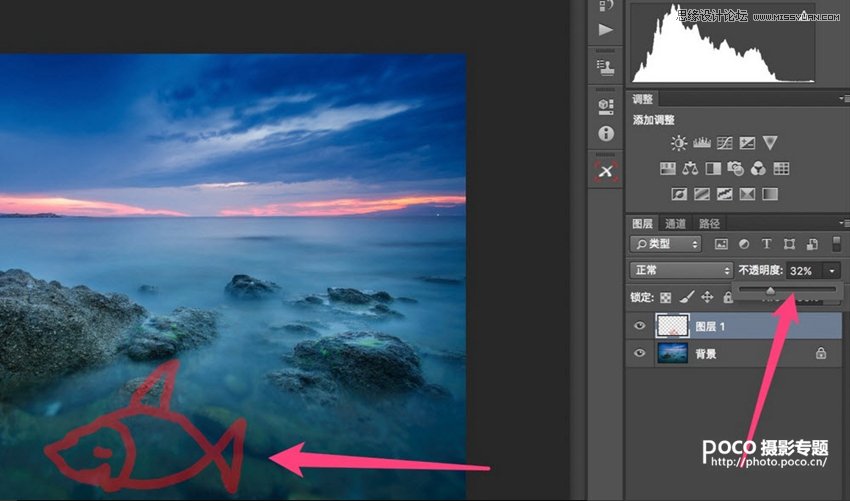
我也可以Ctrl+T對魚圖層進行單獨的拉伸、放大、旋轉等變形,而底下的背景絲毫不受影響。

甚至我還可以用移動工具,把魚移動到天上,變成“飛魚”......

或者把紅魚變成黃魚......等等這些操作,都是因為魚和海景分別在不同的圖層,互不影響才成為了可能。

二、蒙版
在圖層面板下方點擊“圖層蒙版”圖標即可對相應圖層建立圖層蒙版。蒙板顧名思義,就像蒙在所在圖層上一樣,蒙板的黑色部分會讓該圖層的相應部分變得不透明, 從而顯示出該圖層的畫面。蒙板的白色部分會讓該圖層的相應部分變成完全透明,所以下面圖層的圖像就顯示了出來。蒙板的灰色部分,根據灰度不同讓所在圖層呈 現出不同的半透明狀態,最終的圖像里顯示出該圖層和下面圖層混合起來的效果。
要讓選定圖層變得透明或者半透明,當然也可以直接用橡皮擦在圖層涂抹。但是橡皮擦是破壞性的工具,直接抹除了圖層里的像素,以后想修改就不可能了。而蒙板是和圖層分開的,編輯蒙板并不會破壞圖層,可以重新修改蒙板來改變圖層透明不透明的部分,甚至刪除蒙板讓圖層重新回到全顯示的狀態。
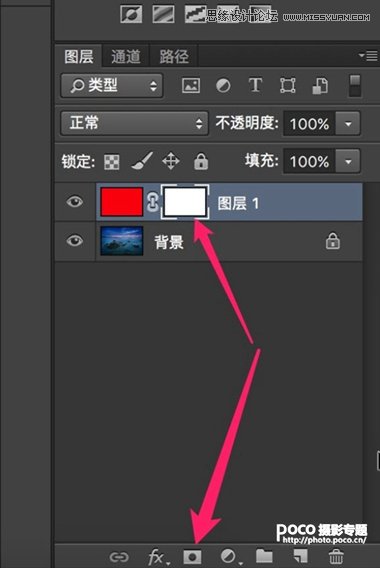
 情非得已
情非得已
推薦文章
-
 Photoshop詳解商業磨皮中如何提升照片質感2020-03-19
Photoshop詳解商業磨皮中如何提升照片質感2020-03-19
-
 直方圖原理:實例解析PS直方圖的應用2019-01-17
直方圖原理:實例解析PS直方圖的應用2019-01-17
-
 工具原理:詳解PS漸變映射的使用技巧2019-01-10
工具原理:詳解PS漸變映射的使用技巧2019-01-10
-
 Photoshop CC 2019 20.0中文版新功能介紹2018-10-24
Photoshop CC 2019 20.0中文版新功能介紹2018-10-24
-
 Photoshop詳解ACR漸變濾鏡在后期的妙用2018-09-29
Photoshop詳解ACR漸變濾鏡在后期的妙用2018-09-29
-
 Photoshop通過調色實例解析直方圖使用技巧2018-09-29
Photoshop通過調色實例解析直方圖使用技巧2018-09-29
-
 Photoshop詳細解析CameraRaw插件使用2018-03-29
Photoshop詳細解析CameraRaw插件使用2018-03-29
-
 Photoshop解析新手必須知道的學習筆記2017-06-05
Photoshop解析新手必須知道的學習筆記2017-06-05
-
 Photoshop詳細解析曲線工具的使用原理2017-02-08
Photoshop詳細解析曲線工具的使用原理2017-02-08
-
 Photoshop詳細解析鋼筆工具的高級使用技巧2016-12-08
Photoshop詳細解析鋼筆工具的高級使用技巧2016-12-08
熱門文章
-
 Photoshop巧用內容識別工具給人物進行縮放
相關文章5752020-03-04
Photoshop巧用內容識別工具給人物進行縮放
相關文章5752020-03-04
-
 調色技巧:詳細解析調色工具原理與使用
相關文章4482019-07-17
調色技巧:詳細解析調色工具原理與使用
相關文章4482019-07-17
-
 后期修圖:詳細解析商業后期修圖流程
相關文章9482019-04-03
后期修圖:詳細解析商業后期修圖流程
相關文章9482019-04-03
-
 曲線工具:詳解PS基礎工具曲線的使用技巧
相關文章16012019-03-06
曲線工具:詳解PS基礎工具曲線的使用技巧
相關文章16012019-03-06
-
 曲線工具:詳解PS曲線和灰度蒙版的技巧
相關文章11762019-03-06
曲線工具:詳解PS曲線和灰度蒙版的技巧
相關文章11762019-03-06
-
 插件使用:PS插件Easy Retouch使用方法
相關文章6112019-02-15
插件使用:PS插件Easy Retouch使用方法
相關文章6112019-02-15
-
 工具使用:詳解PS曝光度工具的使用技巧
相關文章9052019-01-26
工具使用:詳解PS曝光度工具的使用技巧
相關文章9052019-01-26
-
 蒙版技巧:實例解析PS蒙版功能的使用
相關文章5152019-01-26
蒙版技巧:實例解析PS蒙版功能的使用
相關文章5152019-01-26
